
Modificare l’ordine e i tempi delle animazioni in Keynote su iPad
Puoi modificare l’ordine in cui le animazioni compaiono per tutti gli oggetti animati su una diapositiva e specificare quando appaiono l’una in relazione all’altra (ad esempio, contemporaneamente o una dopo l’altra).
L’ordine delle animazioni è molto flessibile. Ad esempio, puoi fare in modo che tutte le animazioni di un oggetto vengano riprodotte prima di quelle di un altro oggetto. Oppure puoi sovrapporre le animazioni, in modo che le animazioni di un oggetto si alternino a quelle di un altro.
Vai all’app Keynote
 su iPad.
su iPad.Apri una presentazione con due o più animazioni.
Nel navigatore diapositive, tocca per selezionare la diapositiva con le animazioni che vuoi riordinare.
Tocca
 nella parte superiore dello schermo, quindi tocca Animazione.
nella parte superiore dello schermo, quindi tocca Animazione.Tocca
 nella parte superiore dello schermo.
nella parte superiore dello schermo.Per modificare l’ordine di un’animazione, tienila premuta, quindi trascinala in una nuova posizione.
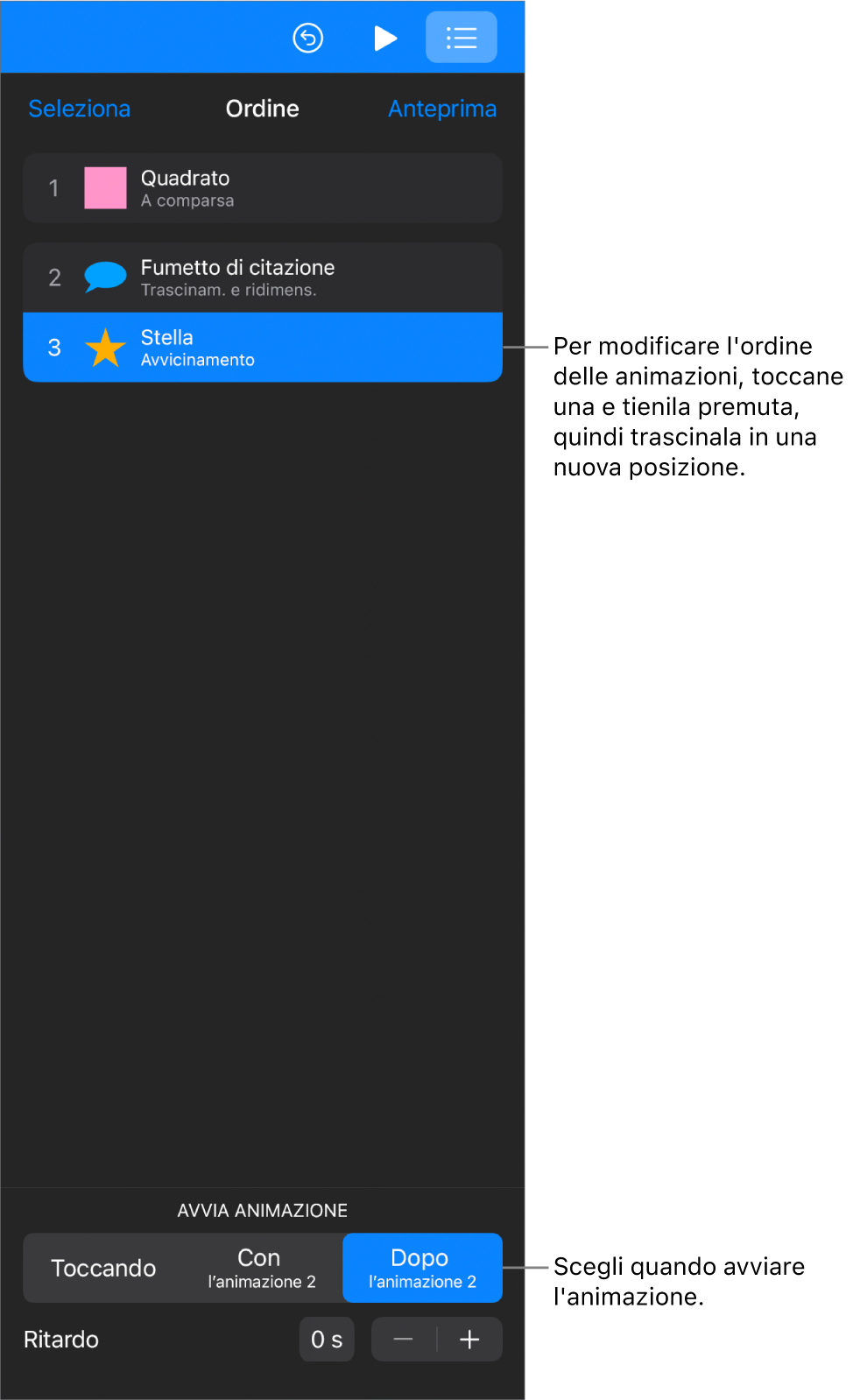
Per modificare i tempi per un’animazione, tocca l’animazione, quindi tocca un’opzione sotto ad “Avvia animazione”.
Dopo la transizione: l’animazione viene riprodotta dopo la transizione della diapositiva. Per impostare quanto tempo deve trascorrere prima che l’animazione venga riprodotta, tocca
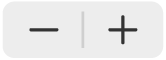 accanto a Ritardo.
accanto a Ritardo.Toccando: l’animazione viene riprodotta quando tocchi lo schermo. Se hai impostato una sequenza di animazioni con riproduzione Toccando, la prima viene riprodotta con il primo tocco, la seconda con il secondo e così via.
Con la precedente: l’animazione viene riprodotta in contemporanea con l’animazione precedente. Questa opzione non è disponibile quando le animazioni adiacenti non possono essere riprodotte allo stesso tempo.
Dopo la precedente: l’animazione viene riprodotta quando finisce l’animazione precedente. Per impostare quanto tempo deve trascorrere prima che l’animazione venga riprodotta, tocca
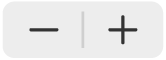 accanto a Ritardo.
accanto a Ritardo.
Vengono visualizzate solo le opzioni rilevanti per l’animazione. Per esempio, “Dopo la transizione” appare solo per la prima animazione.
Per visualizzare un’anteprima dell’animazione, tocca Anteprima.
Tocca Fine nell’angolo in alto a destra dello schermo.
Per modificare più animazioni alla volta, tocca Seleziona nell’angolo in alto a sinistra dell’elenco “Ordine animazioni”. Tocca più animazioni per selezionarle, quindi modificane i tempi.